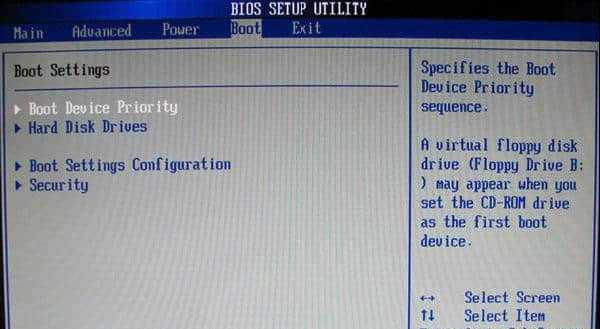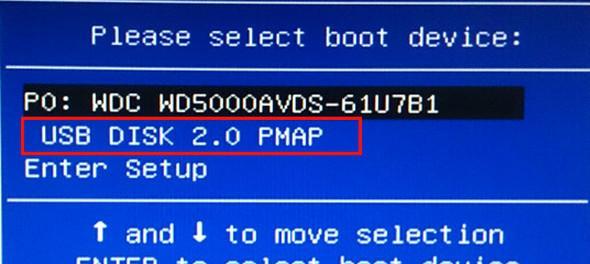联想天逸y520笔记本如何设置usb启动?步骤详细吗?
游客 2025-03-02 11:40 分类:网络技术 12
在使用联想天逸Y520笔记本电脑时,若需通过USB驱动器启动系统,需要进行一系列的设置。此操作对于重新安装系统或引导故障诊断工具非常有用。那么如何一步步地设置USB启动呢?请仔细阅读以下详细步骤。
准备工作
开始设置USB启动之前,您需要准备一个已制作好启动盘的USB驱动器,并确保笔记本电池充足或连接适配器供电,以防在设置过程中电脑意外断电。

进入BIOS设置界面
1.启动电脑并按对应键进入BIOS
启动联想天逸Y520笔记本电脑时,立刻连续按`F2`键进入`BIOS`设置界面。
请留意屏幕左下角的提示信息,以确认正确按键。
2.使用方向键导航
在BIOS界面中,使用箭头键来选择不同的菜单选项。

设置USB设备优先启动
3.找到启动选项
在BIOS的主菜单中,找到名为`Startup`或`Boot`的选项,然后进入。
4.调整启动顺序
在`Boot`菜单中,你会看到一个启动顺序列表。通过方向键选择`USB`选项,随后按`+`或``键将其调整至第一启动项。

保存并退出BIOS设置
5.保存更改并退出
在完成启动顺序的调整后,按下`F10`键保存更改并退出BIOS。电脑将在下次启动时按新设置的顺序尝试从USB启动。
注意事项
确保USB驱动器连接正确:在尝试USB启动前,请确保已将启动盘连接至电脑USB端口。
检测USB驱动器兼容性:确保你的USB启动盘是兼容的,且已正确制作成启动盘。
检查BIOS是否支持USB启动:大多数现代电脑的BIOS都支持USB启动,但也有少数例外。
常见问题解决
问题:电脑无法从USB启动怎么办?
解决方案:首先确认USB启动盘制作是否成功。检查启动盘是否有物理损坏,或尝试在另一台电脑上测试。如启动盘无问题,重新进入BIOS检查USB启动是否正确设置为第一启动项。
问题:如何重新制作USB启动盘?
解决方案:您需要一个空的USB驱动器,并使用如软碟通(Windows)或dd命令(Linux)等工具重新制作启动盘。
结语
通过上述步骤,你现在应该能够成功设置联想天逸Y520笔记本电脑,使其从USB启动。如果在操作过程中遇到任何问题,确保遵循上述疑难解答建议,或参考联想官方支持获取进一步帮助。希望这项指南能够帮助您顺利完成系统安装或故障排除工作。
版权声明:本文内容由互联网用户自发贡献,该文观点仅代表作者本人。本站仅提供信息存储空间服务,不拥有所有权,不承担相关法律责任。如发现本站有涉嫌抄袭侵权/违法违规的内容, 请发送邮件至 3561739510@qq.com 举报,一经查实,本站将立刻删除。!
- 最新文章
- 热门文章
- 热评文章
-
- 幻游猎人新手指南?如何快速上手游戏并避免常见错误?
- -关键词:【三大职业全面解读】 -新标题:三大职业全面解读?如何选择最适合你的职业路径?
- 普通玩家如何在《最终幻想14》中找到乐趣?游戏内常见问题解答?
- 2024年哪些高分手游值得下载?如何选择最佳游戏体验?
- 阴阳师徐清林御魂筛选心得体会?如何高效筛选出最佳御魂组合?
- 大闹天宫玩法详解?如何快速掌握游戏策略?
- 小朋友游戏盘点?哪些游戏最受小朋友欢迎?
- 吃鸡游戏是什么?如何入门吃鸡游戏?
- 流放之路有哪些职业?各职业特点是什么?
- 万能信物兑换武将攻略?如何高效获取并兑换最强武将?
- 星辰之塔第7关怎么过?过关攻略有哪些要点?
- 劲舞团私服怎么开服?开服常见问题有哪些?
- 柜体安装插座预留电源的方法是什么?
- 主机安装几个硬盘比较好?如何平衡容量与性能?
- 苹果电脑能否连接USBA键盘?解决方法在这里!
- 热门tag
- 标签列表